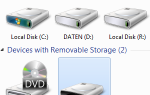Содержание
Если вы сталкиваетесь с сообщением об ошибке ‘Наши системы обнаружили необычный трафик из вашей компьютерной сетиПри поиске чего-либо в Google вы использовали его слишком быстро. Что ж, это происходит, когда системы Google считают, что отправляемые запросы выполняются автоматически роботом или вирусом. По сути, когда вы что-то ищете в Google, вы отправляете запросы на серверы, которые затем отвечают на ваш соответствующий запрос. Однако, когда запросы отправляются слишком быстро, вы будете остановлены указанным сообщением об ошибке.
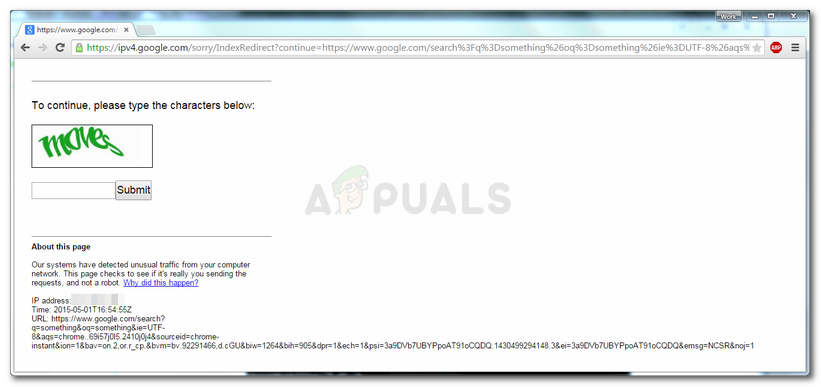 Наши системы обнаружили необычный трафик из вашей компьютерной сети
Наши системы обнаружили необычный трафик из вашей компьютерной сети
Сообщение об ошибке может быть связано с рядом факторов, которые мы подробно обсудим ниже, но просто для того, чтобы дать вам основную информацию, это может быть связано с вашим VPN-соединением, конфигурацией браузера и т. Д. Важно отметить, что ошибка сообщение не означает, что Google отслеживает вашу деятельность или ведет учет вашей сети, скорее это всего лишь предположение, сделанное системами Google.
Если вы еще не знаете, автоматический трафик означает, что запросы, отправляемые в системы Google, выполняются с использованием автоматических инструментов и т. Д. Такие запросы рассматриваются Google автоматически, из-за которых появляется сообщение об ошибке, чтобы предотвратить такой трафик.
Замечания: Если вы используете Поиск Google с высокой частотой, это сообщение об ошибке является нормальным, и вы должны использовать recaptcha для подтверждения вашей личности. Если вы не выполняете такие поиски и по-прежнему получаете сообщение об ошибке, перейдите ниже.
Что вызывает сообщение об ошибке «Наши системы обнаружили необычный трафик из вашей компьютерной сети»?
Ну, как мы уже упоминали выше, эта ошибка может быть из-за ряда факторов. Эти факторы включают в себя —
- VPN-соединение: большинство людей обычно видят сообщение об ошибке при использовании VPN-соединения. Такой случай довольно распространен, и вам просто нужно отключить VPN, чтобы решить эту проблему.
- Вредоносный контент в вашей системе: в некоторых случаях сообщение об ошибке может быть связано с каким-либо вредоносным контентом в вашей системе. Шансы на такой случай вполне очевидны, хотя все же есть вероятность.
- Конфигурация браузера: браузер, который вы используете для доступа к сайту и выполнения поиска, также играет важную роль в появлении сообщения об ошибке. В некоторых случаях ответственными могут быть сторонние расширения, добавленные вами в ваш браузер.
- Сетевое соединение: Ваше сетевое соединение также может иногда вызывать сообщение об ошибке. Если вы используете общедоступную сеть, сообщение об ошибке могло быть сгенерировано на основании трафика с других устройств.
Теперь, когда вы знаете о возможных причинах сообщения об ошибке и о том, что оно означает, мы приступим к решению. Вы можете реализовать следующие исправления, чтобы изолировать проблему.
Решение 1. Отключите VPN
Если вы использовали VPN-подключение во время появления сообщения об ошибке, попробуйте отключить VPN и посмотреть, устранит ли оно проблему. Виртуальные частные сети часто вызывают такие проблемы, когда вы выполняете поиск в Google, поэтому, если вы хотите, чтобы сообщение об ошибке исчезло, вам придется прекратить использование VPN-подключения.
 Отключение VPN
Отключение VPN
Решение 2. Сброс браузера
Настройки вашего браузера также могут вызывать такие проблемы из-за установленных сторонних надстроек и т. Д. В таком случае вам придется сбросить настройки браузера, чтобы получить конфигурацию по умолчанию.
Вот как сбросить Mozilla Firefox:
- нажмите Alt кнопка, чтобы включить Меню бар.
- Нажмите на Помогите а затем выберите Информация об устранении неполадок.
- Нажмите ‘Обновить FirefoxВозможность перезагрузить Firefox.
 Обновление Firefox
Обновление Firefox
Если вы используете Гугл Хром, Вы можете сбросить его, выполнив следующие действия:
- Нажмите на Меню кнопка (3 точки) в правом верхнем углу Google Chrome.
- Идти к настройки и затем нажмите ‘Показать дополнительные настройки‘ внизу.
- Нажмите ‘Сбросить настройки’, Чтобы сбросить настройки браузера.
 Сброс Chrome
Сброс Chrome
Решение 3. Перезагрузите систему и маршрутизатор
Если приведенные выше решения не решают за вас сообщение об ошибке, вы можете попытаться изолировать проблему, сначала перезагрузив систему. Если проблема не устраняется даже после перезагрузки, перейдите к перезагрузке маршрутизатора. Перезапуск маршрутизатора, скорее всего, обойдет проблему.
Решение 4. Выполните сканирование на наличие вредоносных программ
Как мы уже упоминали, сообщение об ошибке редко может быть связано с каким-либо вредоносным содержимым в вашей системе. В таком случае вам следует выполнить сканирование с использованием Защитника Windows или любого стороннего антивируса, установленного в вашей системе. Если найден какой-либо вирус, Защитник Windows или ваш сторонний антивирус позаботятся об этом, и ваша проблема должна быть исправлена. Чтобы выполнить сканирование с помощью Защитника Windows, выполните следующие действия.
- Нажмите Ключ Windows + I открыть настройки.
- Введите ‘Вирус и угрозаВ строке поиска, а затем нажмите Войти.
- Оказавшись там, просто нажмите Быстрое сканирование искать любой вредоносный контент быстро.
 Выполнение сканирования на вирусы
Выполнение сканирования на вирусы - Вы также можете выполнить полное сканирование, нажав Параметры сканирования и выбрав Полное сканирование там.

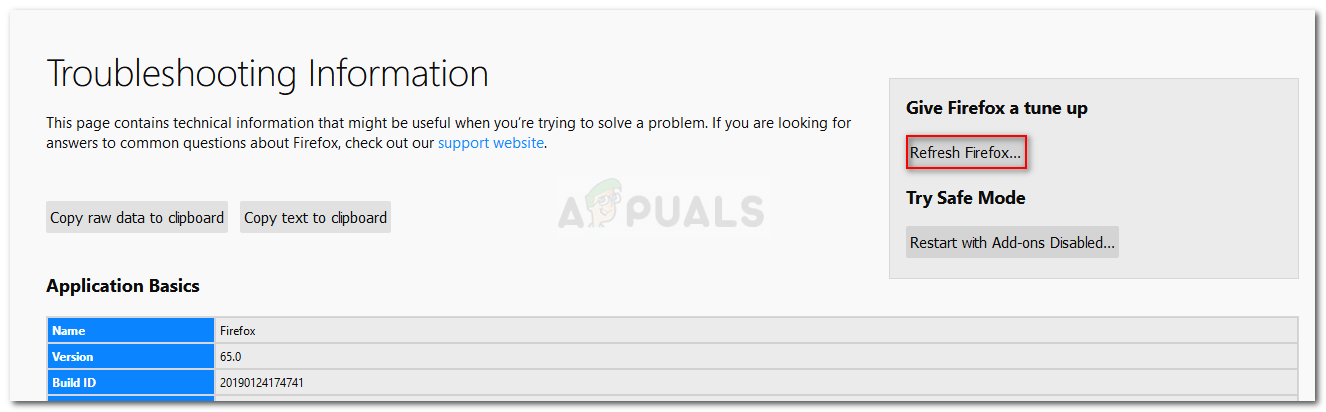 Обновление Firefox
Обновление Firefox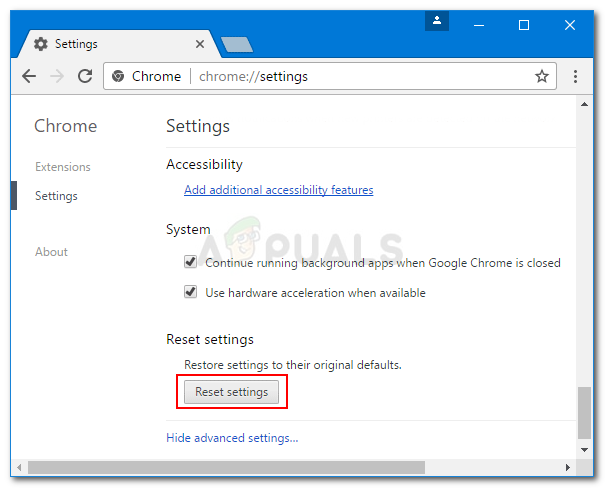 Сброс Chrome
Сброс Chrome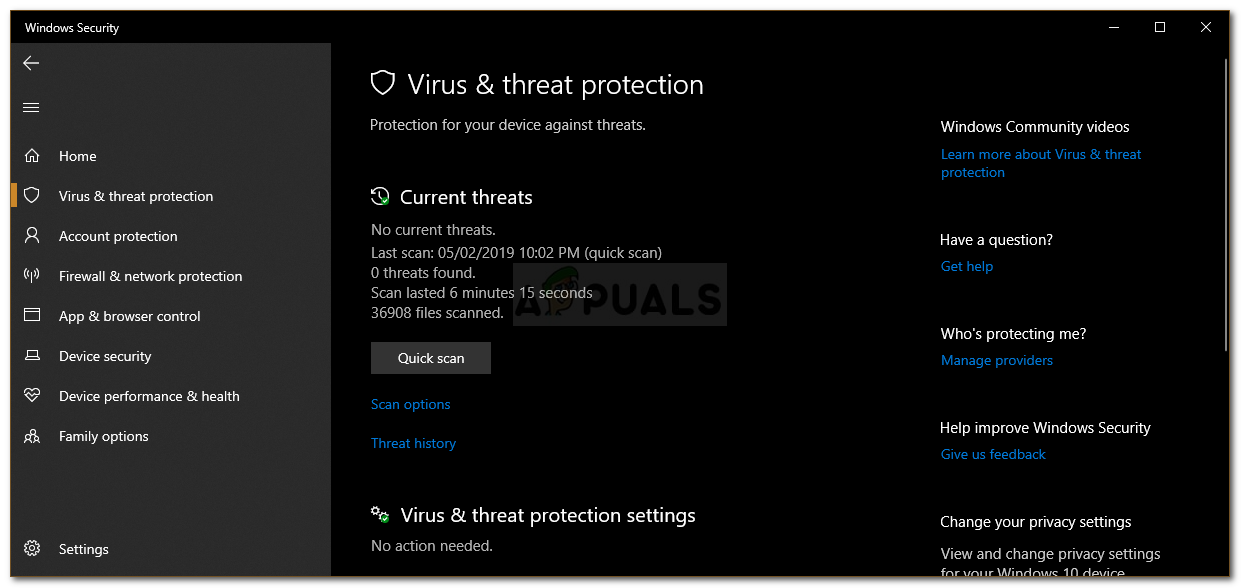 Выполнение сканирования на вирусы
Выполнение сканирования на вирусы